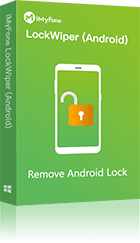このツールを使用すれば、指紋認証に依存せずに、迅速かつ安全にデバイスのロックを解除できます。
スマートフォンの指紋認証機能は、利便性とセキュリティの両方を兼ね備えた便利な機能ですが、突然反応しなくなることがあります。 指紋センサーの汚れ、登録データの損傷、あるいはシステムエラーなど、さまざまな原因でロック解除ができなくなると、デバイスの利用が制限されてしまいます。
本記事では、指紋認証が反応しない主な原因&対処法を解説した後、ロックを強制解除する方法もわかりやすく説明します。

Part 1.Androidで指紋認証ができない・反応しない時の原因
指紋認証が機能しない主な原因は下の通りです。
原因 1.センサーの汚れや指の状態
指紋センサーや指が汚れている、湿っている、乾燥しすぎている場合、認証が失敗することがあります。
対処法:センサーや指の清掃
指紋センサーを柔らかい布で優しく拭き取ります。
手を洗い、乾燥させた後に再試行します。
原因 2.ソフトウェアの問題
システムのバグやOSのアップデートが原因で、認証機能に影響が出ることがあります。
対処法:再起動
一時的なシステムエラーを解消するために、スマホを再起動してください。
原因 3.指紋データの登録ミス
指紋が正確に登録されていない場合、正確に認識されません。
対処法:指紋の再登録
設定アプリから既存の指紋を削除し、新しく登録し直します。
登録時には指をさまざまな角度でスキャンすることを推奨します。
原因 4.ハードウェアの故障
センサー自体が物理的に破損している可能性があります。
対処法:ハードウェア診断
指紋センサーが物理的に故障している場合、メーカーや修理店での診断を依頼してください。
原因 5.登録指紋数の限界
多数の指紋を登録していると、センサーが正確に判断できなくなる場合があります。
対処法:セーフモードでの確認
セーフモードで起動して、サードパーティアプリが原因でないか確認します。
セーフモードで指紋認証が正常に機能する場合、最近インストールしたアプリを削除してください。
Part 2.Androidで指紋認証ができない・反応しない場合、ロックを強制解除する方法
上記の対処法を試してもできない場合、iMyFone LockWiper (Android) は非常に役立つツールです。このソフトウェアは、指紋認証や他の画面ロック(PIN、パスワード、パターンロックなど)を簡単かつ安全に解除できます。
▼ Androidデバイスの指紋認証を解除する手順:
下のボタンからiMyFone LockWiper (Android)を無料でパソコンにダウンロードし、インストールします。
ステップ 1.ホーム画面で「スクリーンロックを削除」を選択します。そして、USBケーブルを使用して、指紋認証を解除したいスマートフォンをPCに接続します。
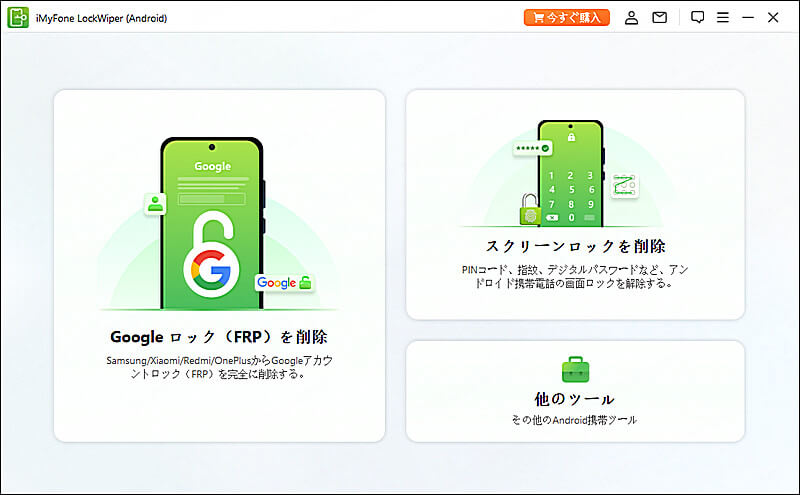
ステップ 2.デバイス情報と削除モードを確認して「開始」ボタンをクリックします。
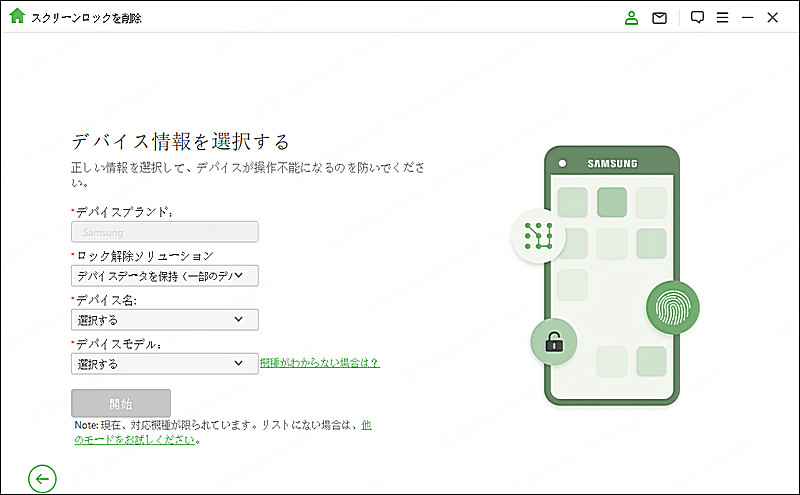
ステップ 3.データパッケージをダウンロードしてから、「次へ」をクリックします。
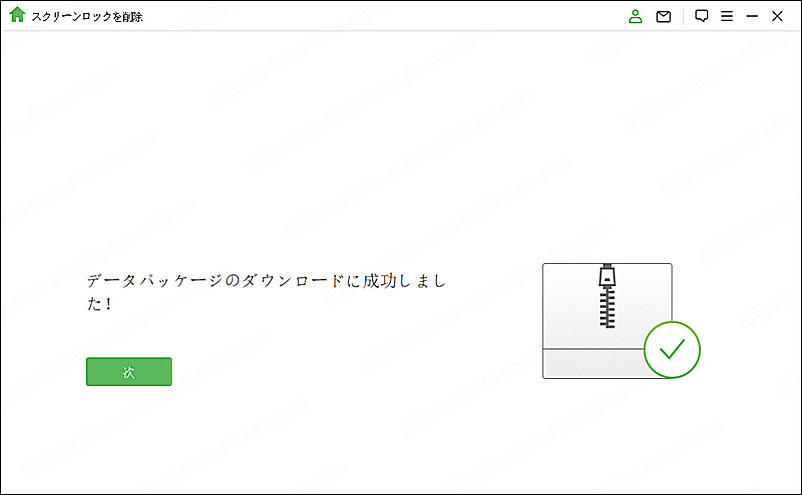
ステップ 4.「解除を開始する」をクリックするとロック解除が開始します。下の画面になったら完了です。
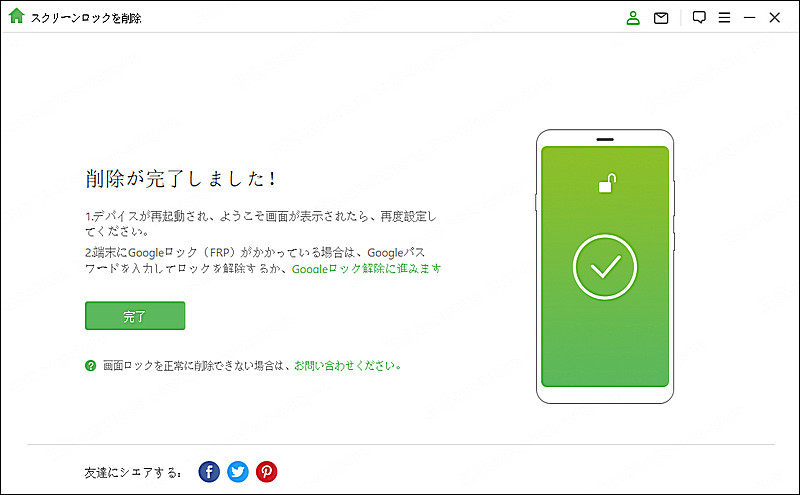
指紋認証が反応しなくても、iMyFone LockWiper for Android を使用すれば簡単にロックを解除できます。技術的な知識がなくても直感的に操作できるため、初心者にもおすすめです。指紋認証のトラブルに悩んでいる方は、ぜひこのツールを試してみてください。
Android指紋認証解除にかんするよくある質問
1iMyFone LockWiper (Android)を使う際に技術的な知識は必要ですか?
いいえ、必要ありません。iMyFone LockWiperは初心者でも使いやすい設計になっており、直感的なガイドに従うだけでロック解除が可能です。
2指紋認証が反応しない問題を予防する方法はありますか?
はい、以下の対策を講じることでトラブルを防ぐことができます:
定期的にセンサーや指を清潔に保つ。
複数の指を登録しておく。
システムを最新バージョンに保つ。
指の怪我や極端な乾燥を避ける。
3iMyFone LockWiper for Androidを使用するとデータは失われますか?
通常、iMyFone LockWiperを使用してロックを解除すると、デバイスのリセットが行われるため、データが消去されることがあります。
対策:事前にデータをバックアップするか、重要な情報がない場合にのみ使用することを推奨します。
4iMyFone LockWiperはどのAndroidデバイスに対応しますか?
iMyFone LockWiperは、Samsung、Huawei、Xiaomi、Oppo、Vivoなど、ほとんどのAndroidブランドとモデルに対応しています。また、古いモデルから最新機種まで幅広くカバーしています。
まとめ
指紋認証が反応しない原因は、ソフトウェアやハードウェア、ユーザーの利用環境など多岐にわたります。また、どうしても指紋認証が反応しない場合、iMyFone LockWiper for Android を使用すれば簡単にロックを解除できます。技術的な知識がなくても直感的に操作できるため、初心者にもおすすめです。指紋認証のトラブルに悩んでいる方は、ぜひ下のボタンをクリックしてこのツールの無料版を試してみてください。
この動画マニュアルで直感的にAndroidのロックを解除する方法が確認できます!